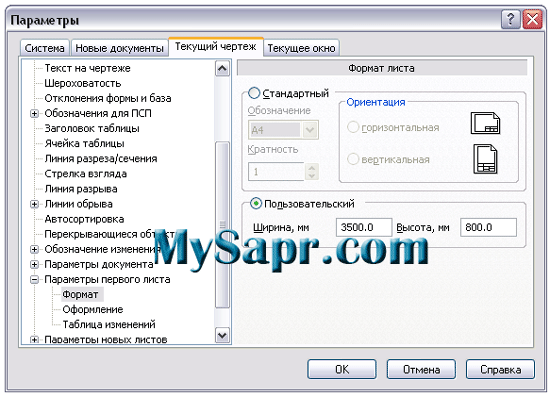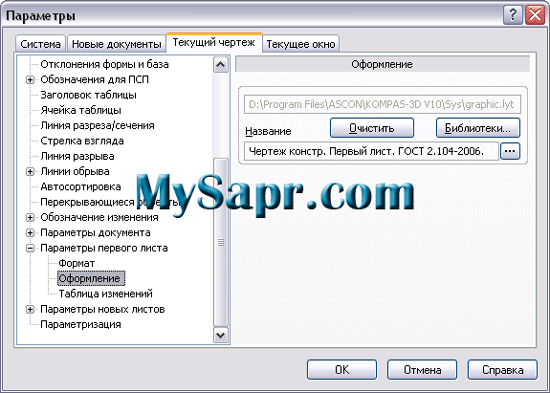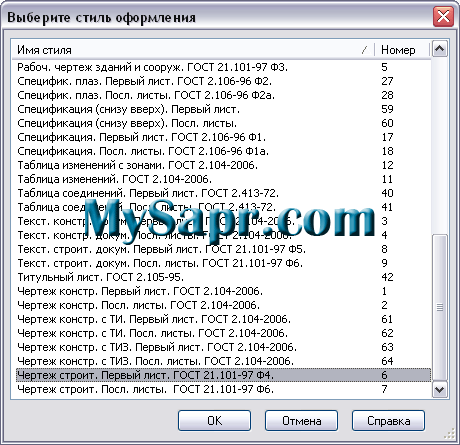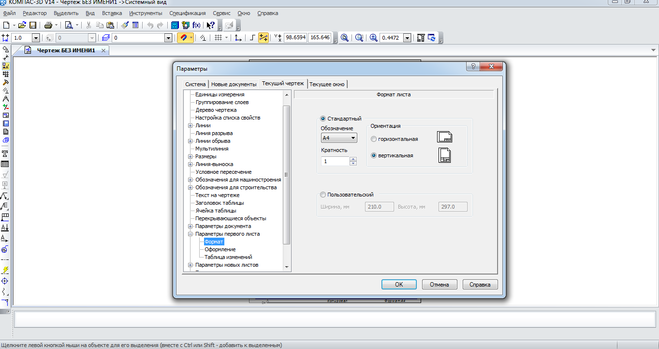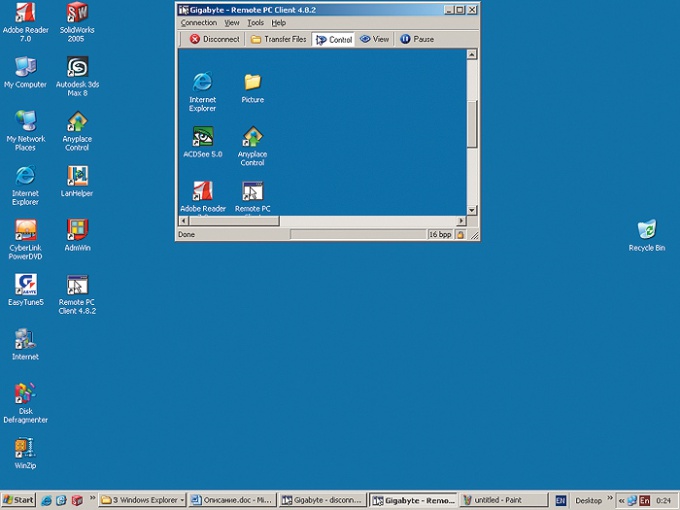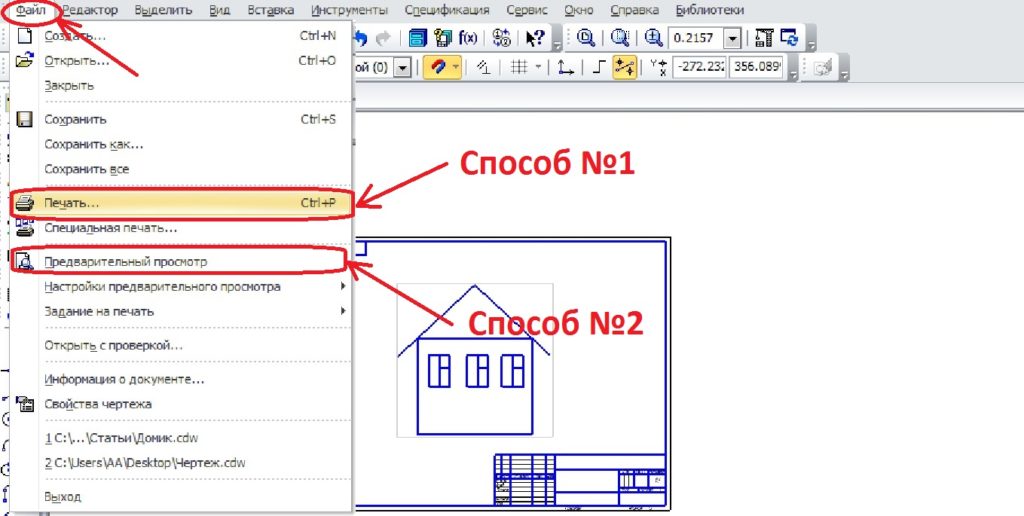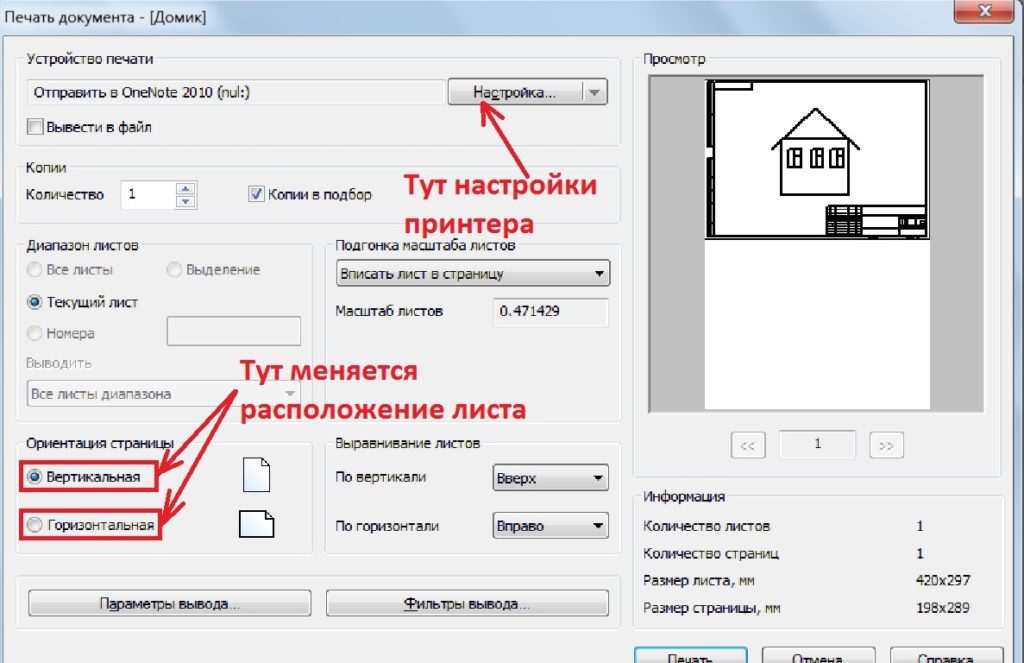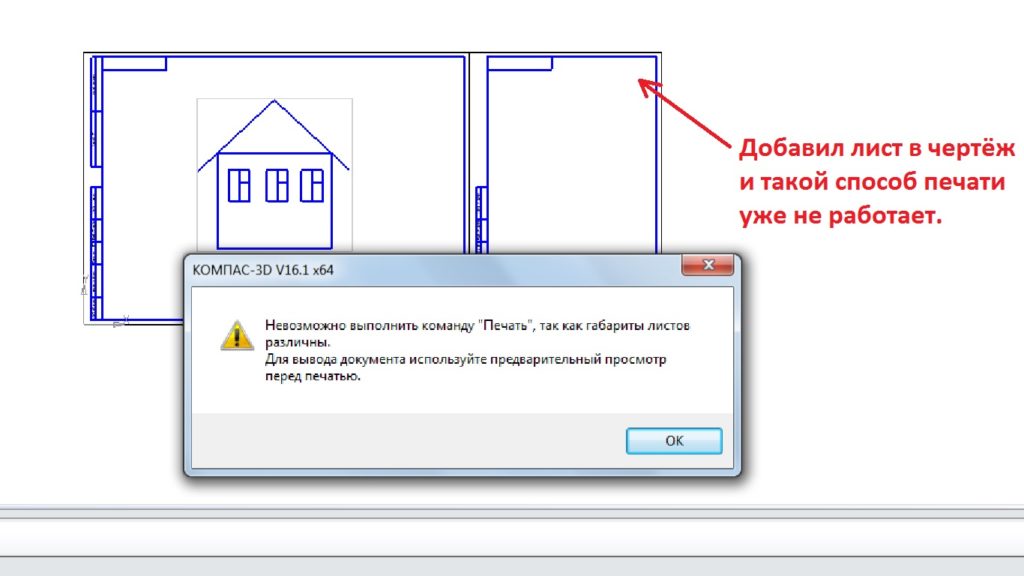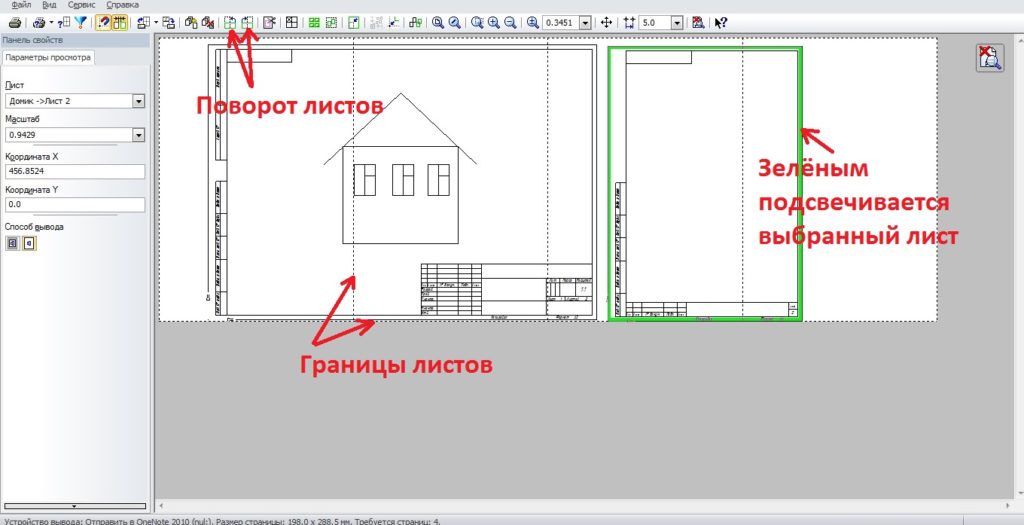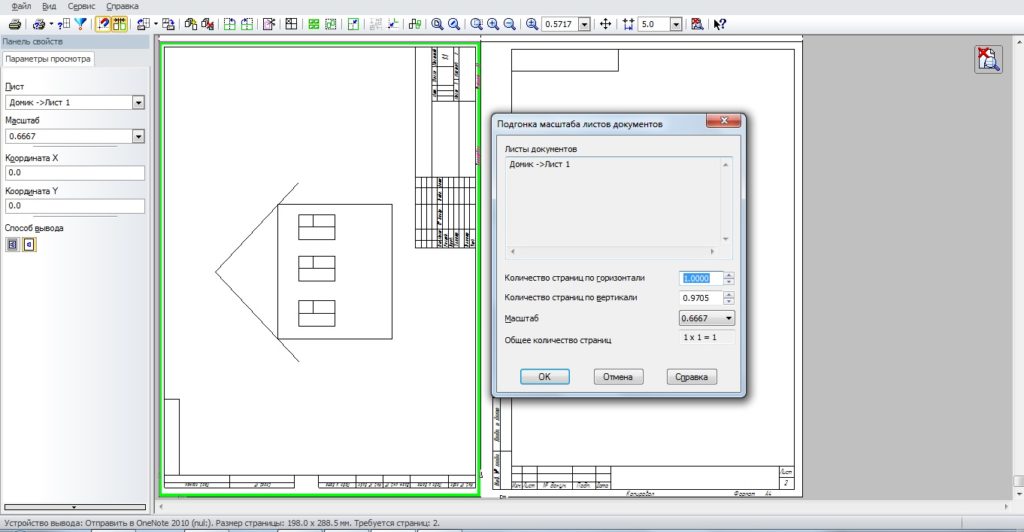Как в компасе сделать лист а3
Как в компасе сделать лист а3
Работа с листами в Компас-3D
Перед тем, как продолжить, скачайте эти материалы:
Эта запись также доступна на: UA
При создании таких типов документов, как: чертеж, спецификация и текстовый документ в Компас-3D, в отличие от фрагмента или детали, существуют элементы оформления в виде рамки, оформленной по ГОСТ, с заполненными ячейками таблицы.
По умолчанию создается лист формата А4 и оформленный как конструкторский чертеж по ГОСТ 2.104-2006, но часто требуется изменить размер, положение или оформление чертежа.
Для редактирования текста в рамке штампа можно дважды кликнуть на нем левой кнопкой мыши или выбрать меню Оформление — Основная надпись — Заполнить. После чего можно выбирать нужную ячейку и заполнять ее.

Если чертеж делается на основании модели, но по какой-то причине не выводятся основные параметры создаваемой детали: масса, наименование, обозначение, то в параметрах существует раздел Свойства чертежа, в котором можно настроить параметры отображения данных с модели.
Для очистки всех заполненных вручную полей существует кнопка Очистить в меню Оформление — Основная надпись.

Для изменения формата листа, в дереве чертежа существует отдельный раздел для изменения листов.

Такие параметры как формат листа (А4, А3 и тд.), кратность, ориентация (горизонтальная и вертикальная) и стиль оформления, можно изменять непосредственно в дереве чертежа, либо в настройка — параметры — текущий чертеж — параметрыпервого листа/новых листов — формат. Здесь также можно создать лист с пользовательскими размерами.

Для изменения оформления листа, в разделе Оформление, можно выбрать подходящий из списка, который составлен по ГОСТ 2.104-2006, нажав на кнопку выбора в строке Название.

Если требуется оформление не по этому госту, то в строке Библиотека, можно выбрать другой файл библиотеки, содержащий форматы оформления по другим нормативным документам.

Редактировать основную надпись на чертеже можно в меню Настройка — Основные надписи. В этой же библиотеке стилей можно изменить оформление спецификации и текстовых документов.

После этого в появившемся окне выберем вариант оформления, который хотим исправить и нажмем Создать, 


В этом окне можно задать имя нового стиля, а также заполнить основные надписи. Очень удобно использовать заполненные таблицы для разных проектов, в которых можно заполнить сразу все фамилии, например, а не заполнять их на каждом листе заново. Для этого нужно нажать на кнопку Редактировать и заполнить ячейки. Кроме редактирования, также можно изменить расположение таблицы на листе.

В открывшемся окне, кроме надписей, можно редактировать размер и расположение ячеек. Для этого в верхней части окна есть инструменты для настройки ячеек — добавление, удаление, объединение и др. Для выхода из окна редактирования основной надписи нужно нажать кнопку Завершить редактирование таблицы

После этого новую основную надпись можно использовать для оформления чертежей.
Редактирование основной надписи в спецификации и текстовом файле происходит точно также, как и в чертеже. Но во время работы с ними, рамка не отображается.

Для отображения рамки в верхней части окна есть кнопка отображать оформление. После включения отображения, появляется возможность посмотреть лист, как он будет выглядеть при печати и заполнить ячейки основной надписи, но отсутствует возможность заполнять и редактировать строки спецификации.

Изменение оформления в текстовом документе производится аналогично, как в чертеже, а включение отображения оформления также как в спецификации.
В этом уроке мы научились редактировать оформление, формат а также ориентацию листа. Рассмотрели еще одну возможность для упрощения и ускорения производственного процесса при работе в Компас-3D, автоматизируя заполнение основной надписи в чертежах.
«СОЗДАНИЕ ЛИСТА ЧЕРТЕЖА»
— Интерфейс системы КОМПАС-3 D V 7 Plus ;
— Приемы создания листа чертежа;
— Возможности управления размером изображения на экране монитора;
— Выбор форматов чертежей;
— Заполнение основной надписи;
— Сохранение чертежей в памяти компьютера.
— на экране лист чертежа формата А3, расположенный горизонтально, заполнить основную надпись. Создать свою папку, сохранить чертеж.
ВХОД С СИСТЕМУ «КОМПАС-3 D V 7 Plus »
При работе основным устройством указания является мышь. Основной функцией мыши является управление указателем мыши – курсором. Левая и правая кнопка служат для разных целей:
· Щелчок левой клавишей мыши – ввод информации в память компьютера;
· Щелчок правой кнопкой – вызов контекстного меню, показывающего возможности управления выполняемой в данной момент операцией.
Основной функцией мыши является управление указателем мыши – курсором. Курсор используется для выбора и активизации объектов на экране, работы с пунктами меню, размещения и выделения текста и т.д. Основные приемы, которые используются при работе с мышью, описаны таблице №1.
Быстро нажать и отпустить кнопку мыши
Дважды быстро нажать и отпустить кнопку мыши
Переместить курсор, перемещая мышь с нажатой кнопкой
Перетащить и отпустить
Подвести курсор мыши к объекту, нажать кнопку мыши, перетащить курсор отпустить нажатую кнопку.
Подвести курсор мыши к объекту, нажать и отпустить кнопку мыши.
Войти в «КОМПАС» можно несколькими способами:
2. Сделать двойной щелчок на ярлыке системы 
После запуска системы «Компас» на экране отобразится главное окно системы, на котором представлены элементы управления системой (рис.2).
Панель управления расположена в верхней части окна системы под строкой главного меню. В ней собраны команды, которые наиболее часто употребляются при работе с системой.
Чтобы выйти из системы при окончании работы после сохранения чертежа в памяти компьютера, можно:
1) Щелкнуть по кнопке «Закрыть программу» в верхнем правом углу экрана (рис.2);
2) При помощи меню Файл ® Выход;
ИСПОЛЬЗОВАНИЕ СИСТЕМЫ ПОМОЩИ
При возникновении затруднительных ситуаций во время работы с системой вы можете быстро получить необходимую справочную информацию следующими способами:
· Нажимая клавишу F1
·Вызывая команду на странице меню Справка
· Нажимая кнопку на панели управления 
· С помощью ярлычков-подсказок, для появления которых подведите курсор к интересующей вас кнопке и задержите на некоторое время.
СОЗДАНИЕ ЛИСТА ЧЕРТЕЖА
Для вывода на экран нового листа чертежа нужно щелкнуть по кнопке «Создать документ», откроется окно «Новый документ», в котором следует щелкнуть по кнопке «Чертеж» (рис.2). На экране появится лист формата А4, расположенный вертикально (рис.3).
Рис.3 Создание листа чертежа
Если щелкнуть по закладке «Шаблоны», то из имеющегося перечня можно вывести на экран листы чертежа различных форматов (рис.4). Шаблон – это созданная ранее заготовка документа, содержащая оформление, настройки, объекты и т.д.
>
Рис.4 Окно меню «Шаблоны»
КНОПКИ УПРАВЛЕНИЯ СОСТОЯНИЕМ ОКНА ДОКУМЕНТА
Система КОМПАС-3D VL позволяет работать одновременно с несколькими чертежами одновременно, при этом на экране может, например, полностью быть показан один из листов, а другие будут свернуты в виде кнопок, расположенных внизу экрана. Чтобы свернуть лист чертежа, нажмите на кнопку «Свернуть», показанную на рис.5.
Рис.5 Кнопки управления состоянием окна
Для того чтобы восстановить чертеж из свернутого до кнопки состояния, можно или два раза щелкнуть по названию кнопки, или щелкнуть по пункту «Развернуть» (рис.6).
По окончанию работы над чертежом окно документа закрывается с помощью кнопки «Закрыть документ» (рис. 5 и 6).
ВЫВОД НА ЭКРАН СОХРАНЕННЫХ В ПАМЯТИ КОМПЬЮТЕРА ЧЕРТЕЖЕЙ
Открытие сохраненныхдокументов возможно следующими способами:
1.При помощи меню Файл ® Открыть
2. При помощи кнопки «Открыть» 
В обоих случаях открывается окно для выбора открываемых файлов чертежей (рис.7).
Рис.7 Открытие файлов сохраненных чертежей
ИЗМЕНЕНИЕ РАЗМЕРА ИЗОБРАЖЕНИЯ
Для изменения размера изображения только на экране рассмотрим несколько кнопок панели управления системы КОМПАС, используемых для этих целей (рис.7):
ВЫБОР ФОРМАТА ЧЕРТЕЖА
Государственный стандарт 2.301-68 устанавливает основные форматы листов чертежей, определяемые размерами внешней рамки.
| Обозначение формата | А0 | А1 | А2 | А3 | А4 |
| Размеры сторон формата, мм | 841х1189 | 594х841 | 420х594 | 297х420 | 210х297 |
Формат А4 может располагаться только вертикально, все другие форматы можно располагать как вертикально, так и горизонтально.
Для выбора необходимого для чертежа формата необходимо выполнить следующие действия:
Рис.8 Выбор формата
С помощью окна, изображенного на рис.8, выбирается необходимый формат и его ориентация.
Рис.9 Выбор формата чертежа и его ориентации
ЗАПОЛНЕНИЕ ОСНОВНОЙ НАДПИСИ
Основная надпись появляется и размещается на чертеже автоматически. Для перехода в режим заполнения основной надписи можно выполнить одно из следующих действий:
1. Двойной щелчок левой кнопкой мыши в любом месте основной надписи;
2. Вызвать команду Вставка – Основная надпись.
В режиме заполнения основной надписи ее вид изменится – границы ячеек выделятся штриховыми линиями (рис.10).
Рис.10 Заполнение основной надписи
Шифр чертежа включает в себя следующие разделы:
КГ – название дисциплины;
01 – порядковый номер лабораторной работы;
– индивидуальный номер варианта выполняемой работы;
01 – порядковый номер чертежа.
Заполнив все графы, нажмите кнопку 
СОХРАНЕНИЕ ЧЕРТЕЖЕЙ
Сохранить вычерченные чертежи можно:
· при помощи меню Файл ® Сохранить
·при помощи кнопки 
В открывшемся окне (рис.11) создайте новую папку. Папка – это каталог для хранения однотипных файлов (документов), имеющий определенное имя, где будут храниться все вычерченные в процессе обучения ваши чертежи. Папке присвойте имя (свою фамилию) и сохраните в ней свой чертеж.
Рис. 11 Сохранение чертежей
ИНСТРУМЕНТАЛЬНЫЕ ПАНЕЛИ
На Компактной панели (рис.12) располагаются кнопки переключения для вызова Инструментальных панелей, содержащих кнопки вызова различных команд.
Рис.12 Компактная панель
Расположение и состав необходимых кнопок панелей выбирается пользователем самостоятельно в зависимости от вида выполняемых работ.
Рис. 13 Инструментальная панель Геометрия
Рис.14 Инструментальная панель Размеры
Редактирование – инструментальная панель, на которой расположены кнопки вызова команд редактирования (изменения, исправления) геометрических объектов (рис.15).
Рис.15 Инструментальная панель Редактирование
На инструментальной панели Обозначения (рис.16) расположены кнопки вызова команд простановки различных обозначений (разрезов, сечений, видов, шероховатостей и т.д.).
Рис.16 Инструментальная панель Обозначения
Рис.17 Инструментальная панель Параметризация
Панель (рис.17), на которой расположены кнопки для вызова команд наложения связей и ограничений на геометрические объекты, называется Параметризация.
Рис.18 Инструментальная панель Измерения
На инструментальной панели Измерения расположены кнопки вызова команд различных измерений (рис.18).
Рис.19 Инструментальная панель Выделение
Инструментальная панель (рис.19), на которой расположены кнопки для вызова команд выделения объектов графических документов, называется Выделение.
Рис. 20 Инструментальная панель Ассоциативные виды
Ассоциативные виды расположены кнопки вызова команд для создания видов (рис.20).
Как в Компасе изменить формат листа?
При создании громоздких чертежей, включающих большое количество узлов, разрезов и видов, которые необходимо раскрыть с максимально понятной детализацией, возникает необходимость изменение формата листа в КОМПАСе. В текущей статье речь пойдет о том, как в Компасе изменить формат листа.
Зачем в Компасе изменять формат листа?
По умолчанию при создании чертежа с уже готовой трехмерной модели создается вертикальный лист формата А4. Потому как зачастую его не хватает для размещения всего планируемого, встает вопрос о том, как в КОМПАСе изменить формат листа вместе с его ориентацией. В этой статье речь пойдет о решении этого вопроса.
Как в Компасе изменить формат листа через дерево инструментов?
Дерево инструментов в Компасе является динамическим окном настроек активной на текущей момент времени функции. Если же в рабочем поле не выбран ни один элемент, то в этой панели будут отображен перечень видов, выше которых находится настройка форматов листа (рис.1).
Чтобы изменить формат листа, нужно щелкнуть прямо на его значении и в выпадающем списке выбрать тот, который интересует. Ровно таким же способом можно изменить и ориентацию листа (рис. 2). Так же есть возможность выставить для конкретного листа его кратность (рис. 3). Эта возможность позволяет осуществлять возможность суммирования листов друг с другом, например, на рис. 3 указана кратность 4, это значит, что итоговый лист состоит из 4 последовательно лежащих вплотную друг к другу листов формата А4.
Как в Компасе изменить формат листа через настройки?
Альтернативой вышеуказанному способу является менее быстрый вариант изменения формата листа в КОМПАСе, который осуществляется через настройки программного комплекса. Достоинством такого варианта является то, что таким образом можно изменить и формат листа, который появляется при создании чертежа по умолчанию, вместо А4.
Чтобы изменить формат в текущем уже созданном чертеже, нужно перейти в настройки программы (рис. 4), войти во вкладку «Текущий чертеж», в списке выбрать пункт «Параметры первого листа» или «Параметры новых листов», затем — «Формат» и осуществить изменения (рис. 5).
Ровно таким же способом можно изменить и лист по умолчанию, для этого нужно зайти во вкладку «Новые документы», расположенной в том же окне настроек. Выбрать в списке пункт «Графический документ» и изменить «Параметры первого листа» или «Параметры новых листов» (рис. 6). В этом случае удобно подгонять новые документы под себя, так как зачастую используется формат А3, нежели А4.
Как создать новые листы в КОМПАСе?
КОМПАС позволяет в одном рабочем поле размещать несколько листов с абсолютно разными форматами, а не в виде отдельных файлов-документов. У этого способа есть свои нюансы:
Создание листа производится через меню панели инструментов во вкладке «Вставка» — «Лист» (рис. 7). После этого сразу в рабочем поле отобразятся рамки, а в дереве чертежей — список листов с индивидуальными настройками (рис. 8). У второго и последующего листов форматы, кратность и ориентация листов изменяется ровно так же, как было описано в самом первом способе.
Таким образом, в КОМПАСе удобно реализована функция изменения формата листа, которая позволяет решить данную проблему буквально в пару щелчков мыши.
Как поменять формат на а3 в компасе
Как изменить форматы листов чертежей в Компасе?
Пользователи часто задают этот вопрос, причем зачастую используя фразы типа: “Как поменять формат Компаса?”. В большинстве случаев под этим подразумевается изменение формата листа чертежа (про форматы файлов Компаса здесь). Когда вы создаете новый чертеж, по умолчанию он размещается на листе формата А4 вертикальной ориентации. Ну а если вам нужно разместить ваше творение на А3, или даже А1, тогда что делать?
А нужно в созданном файле поменять параметры листа — либо выбрать Сервис->Параметры->Текущий чертеж, либо, щелкнув в рабочей области экрана правой кнопкой мыши, в контекстном меню выбрать Параметры текущего чертежа.
Найдите на вкладке Текущий чертеж пункт пункт Формат и измените формат листа и его ориентацию на ту, которая вам требуется. Можно также задать свой уникальный формат, например, что-то типа 750 мм на 1500 мм или наоборот (на пример — 3500 на 800 мм). Формат перестроится автоматически.
Изменение формата последующих листов (после первого – второго, третьего и т.д.) осуществляется через пункт Параметры новых листов.
Изменение стиля оформления первого листа происходит с помощью подпункта Оформление.
Актуально, если вам нужно, к примеру, создать строительный чертеж. Смело выбирайте из библиотеки оформлений (кнопка многоточия рядом с названием стиля на картинке) стиль Чертеж строительный. Первый лист ГОСТ 21.101-97 Ф4. Там же можно загрузить и другие библиотеки помимо GRAPHIC.LYT – кнопка Библиотеки.
Изменить формат листа для всех вновь создаваемых чертежей можно схожим образом, что и для текущего – с вкладки Текущий чертеж перейдите на вкладку Новые документы->Параметры первого листа->Формат.
Изменить формат и ориентацию первого листа уже созданного чертежа можно двумя способами:
• с помощью окна Параметры (вкладка Текущий чертеж, раздел Параметры первого листа);
• при помощи Менеджера документа (об этом способе будет рассказано ниже при описании многолистовых чертежей).
Рассмотрим первый способ подробнее.
1. Создайте документ КОМПАС-Чертеж (если вы ничего не меняли в настройках, у вас должен автоматически открыться пустой лист формата А4).
Безусловным преимуществом программы подготовки конструкторских чертежей КОМПАС является ее ориентация на требования стандартов Единой системы конструкторской документации (ЕСКД). К этому относятся предопределенные размеры форматов рабочего поля чертежа, шаблоны рамок, граф, основных надписей листов, имеющиеся в программе и вызываемые в диалогах начала работы по созданию чертежа. Выбор формата производится в диалоге Формат листа окна Параметры. Вызов диалога возможен командой Сервис – Параметры через главное меню или командой Параметры текущего чертежа. через контекстное меню нажатием правой кнопки мыши на поле построения чертежа. При необходимости к чертежу могут быть добавлены дополнительные листы командой Вставка – Лист. Чтобы изменить или настроить оформление листов форматов, в окне Параметры надо выбрать вкладку Текущий чертеж, в левом меню настроек раскрыть строку Параметры первого листа и выбрать команду Формат:
Как изменить форматы листов чертежей в Компасе?
Пользователи часто задают этот вопрос, причем зачастую используя фразы типа: “Как поменять формат Компаса?”. В большинстве случаев под этим подразумевается изменение формата листа чертежа (про форматы файлов Компаса здесь). Когда вы создаете новый чертеж, по умолчанию он размещается на листе формата А4 вертикальной ориентации. Ну а если вам нужно разместить ваше творение на А3, или даже А1, тогда что делать?
А нужно в созданном файле поменять параметры листа — либо выбрать Сервис->Параметры->Текущий чертеж, либо, щелкнув в рабочей области экрана правой кнопкой мыши, в контекстном меню выбрать Параметры текущего чертежа.
Меняем формат листа чертежа
Найдите на вкладке Текущий чертеж пункт пункт Формат и измените формат листа и его ориентацию на ту, которая вам требуется. Можно также задать свой уникальный формат, например, что-то типа 750 мм на 1500 мм или наоборот (на пример — 3500 на 800 мм).
Чтобы настроить свойства первого листа чертежа, перейдите последовательно по пунктам меню «Сервис» —> «Параметры». Также можно выбрать команду «Параметры текущего чертежа» из меню окна документа. Откройте вкладку «Текущий чертеж» из диалога, появившегося на экране, и сделайте необходимые изменения при помощи элементов управления из раздела «Параметры первого листа».
Вызовите «Менеджер документа» и сделайте активным объект «Листы». Кликните левой кнопкой мыши по соответствующей странице, параметры которого подвергаются изменениям, или строке. В графе «Ориентация» вы увидите значок, который показывает текущую ориентацию страницы. Она изменяется кликом по значку.
В графе «Формат» располагается обозначение текущего формата листа. Сменить его можно, развернув список и выбрав то или иное обозначение. Чтобы выбрать отличные от предусмотренных стандартом размеры страницы, вызовите из контекстного меню команду «Формат» либо нажмите кнопку с таким же именем.
Все документы, которые мы рассматривали до этого, содержали лишь по одному листу определенного формата и ориентации. Однако довольно часто на одном листе размещается несколько различных форматов (например, два формата А3 и один А2 на ватмане А1). Как быть в этом случае? Дорисовывать остальные листы на чертеже вручную? Представьте, что будет в таком случае, если вдруг от вас потребуют немедленно изменить что-либо в оформлении чертежей… Можно создавать для каждого чертежа (листа определенного формата) новый документ (то есть отдельный файл), но в таком случае возникают проблемы совместной печати всех этих документов.
Достаточно долго КОМПАС-График не предлагал ничего для решения данной проблемы. Лишь начиная с версии V8 разработчики ввели возможность создания многолистовых чертежей.
1. Создайте документ КОМПАС-Чертеж. Если вы ничего не изменяли в настройках, у вас должен получиться документ с одним листом А4.
3. Вызовите Менеджер документа, нажав соответствующую кнопку на панели инструментов Стандартная.
4. В левой части окна менеджера щелкните на пункте Листы. В правой отобразится список всех листов документа: четыре листа формата А4 с вертикальной ориентацией. Первый – со стандартным оформлением первого листа конструкторского чертежа, остальные три – с оформлением Чертеж констр. Посл. листы. ГОСТ 2.104—2006 (то есть с настройками по умолчанию).
5. В правом списке можно изменять параметры любого листа. Например, произведем следующие изменения в структуре документа:
1) для второго листа оставим формат А4 и вертикальную ориентацию. Изменим только стиль оформления на такой же, как и для первого листа. Для изменения стиля оформления достаточно щелкнуть на строке списка в столбце Оформление, после чего появится окно выбора стиля оформления (см. рис. 2.58);
2) для третьего листа изменим формат на А3, ориентацию – на горизонтальную, а оформление – на основное для первых листов. Поменять формат можно в раскрывающемся списке в столбце Формат. Для переключения ориентации достаточно щелкнуть кнопкой мыши в соответствующем столбце. Изменение стиля оформления происходит аналогично второму листу;
3) для последнего листа выберем формат А2, горизонтальную ориентацию и, как и для всех других листов, стиль оформления первых листов конструкторских чертежей (рис. 2.66).
Рис. 2.66. Менеджер документа после настройки параметров всех листов
6. Закройте Менеджер документа, нажав кнопку ОK, чтобы принять все изменения. Текущий документ должен принять вид, показанный на рис. 2.67.
Рис. 2.67. Многолистовой чертеж
Теперь вы можете приступать к созданию изображения на каждом листе. Настоятельно рекомендую создавать по меньшей мере один вид на каждый лист в документе. Это значительно упростит последующее редактирование чертежа.
Рис. 2.68. Размещение листов многолистового чертежа перед печатью
Рис. 2.69. Панель инструментов Управление листами
Категории
Компас 3D изменение параметров чертежа
В этой статье пойдет речь о том, как изменить формат листа его ориентацию и оформление основной надписи на чертеже в Компасе.
По умолчанию при создании чертежа 2Д в Компасе создается вертикальный лист формата А4, но часто случается что этот тип формата не подходит, тогда и возникает один из вопросов: как поменять формат чертежа; как поменять ориентацию чертежа; как поменять рамку на чертеже (хотя правильно называть ее основной надписью на чертеже), в этой статье мы постараемся как можно подробнее рассказать как это сделать.
Как поменять формат чертежа
Для изменения формата страницы заходим в Настройка далее Параметры,
в открывшемся окне переходим на вкладку Текущий чертеж, в левой стороне окна разворачиваем пункт Параметры первого листа и нажимаем на Формат
Из выпадающего списка можно выбрать один из стандартных форматов (А0, А1, А2, А3, А4 или А5) либо установить метку Пользовательский и задать нужные нам размеры вручную
формата жмем кнопку ОК и формат листа изменится на выбранный.
Как поменять ориентацию чертежа
Для изменения ориентации листа в Компасе переходим по тому же пути как и при изменении формата чертежа Настройка – Параметры — Параметры первого листа – Формат и тут выбираем Горизонтальная или Вертикальная страница
Как поменять рамку чертежа
По умолчанию при создании чертежа в Компасе первый лист имеет оформление конструкторского чертежа согласно ГОСТ 2.104-2006 (в зависимости от конфигурации могут быть и другие). Для того чтобы сменить рамку переходим по тому же пути Настройка – Параметры — Параметры первого листа далее нажимаем Оформление в строке где написано название нажимаем на кнопку с многоточием
Открывается новое окно со списком доступных оформлений чертежей (если у Вас тут ничего нет то необходимо загрузить библиотеки с оформлениями),
из списка выбираем нужный и жмем кнопки ОК на обоих окнах, после чего рамка на чертеже изменится на выбранную.
Последующие листы в Компас 3Д
Также можно установить похожие настройки для последующих листов, все это настраивается тем же способом что и для первого листа в Параметрах
Как изменить формат листа в компасе 16
Как изменить форматы листов чертежей в Компасе?
Пользователи часто задают этот вопрос, причем зачастую используя фразы типа: “Как поменять формат Компаса?”. В большинстве случаев под этим подразумевается изменение формата листа чертежа (про форматы файлов Компаса здесь). Когда вы создаете новый чертеж, по умолчанию он размещается на листе формата А4 вертикальной ориентации. Ну а если вам нужно разместить ваше творение на А3, или даже А1, тогда что делать?
А нужно в созданном файле поменять параметры листа — либо выбрать Сервис->Параметры->Текущий чертеж, либо, щелкнув в рабочей области экрана правой кнопкой мыши, в контекстном меню выбрать Параметры текущего чертежа.
Найдите на вкладке Текущий чертеж пункт пункт Формат и измените формат листа и его ориентацию на ту, которая вам требуется. Можно также задать свой уникальный формат, например, что-то типа 750 мм на 1500 мм или наоборот (на пример — 3500 на 800 мм). Формат перестроится автоматически.
Изменение формата последующих листов (после первого – второго, третьего и т.д.) осуществляется через пункт Параметры новых листов.
Изменение стиля оформления первого листа происходит с помощью подпункта Оформление.
Актуально, если вам нужно, к примеру, создать строительный чертеж. Смело выбирайте из библиотеки оформлений (кнопка многоточия рядом с названием стиля на картинке) стиль Чертеж строительный. Первый лист ГОСТ 21.101-97 Ф4. Там же можно загрузить и другие библиотеки помимо GRAPHIC.LYT – кнопка Библиотеки.
Изменить формат листа для всех вновь создаваемых чертежей можно схожим образом, что и для текущего – с вкладки Текущий чертеж перейдите на вкладку Новые документы->Параметры первого листа->Формат.
Работа с оформлением и форматами в Компас
К этому относятся предопределенные размеры форматов рабочего поля чертежа, шаблоны рамок, граф, основных надписей листов, имеющиеся в программе и вызываемые в диалогах начала работы по созданию чертежа. Выбор формата производится в диалоге Формат листа окна Параметры. Вызов диалога возможен командой Сервис – Параметры через главное меню или командой Параметры текущего чертежа. через контекстное меню нажатием правой кнопки мыши на поле построения чертежа. При необходимости к чертежу могут быть добавлены дополнительные листы командой Вставка – Лист. Чтобы изменить или настроить оформление листов форматов, в окне Параметры надо выбрать вкладку Текущий чертеж, в левом меню настроек раскрыть строку Параметры первого листа и выбрать команду Формат:
В диалоге удобно выполнено раскрывающееся меню выбора формата из стандартного ряда от А0 до А5. Здесь же выбирается кратность формата от 1 до 9 и ориентация чертежа. Можно задать пользовательский размер формата от 90 до 10000 мм по ширине и от 50 до 10000 мм по высоте. При вводе в поле размера числа превышающего указанные пределы выдается предупреждение с указанием допустимого диапазона. Разумеется, выбор ориентации и кратности невозможен при задании пользовательского размера. Следующей за командой Формат идет команда Оформление. Открыв окно оформления и нажав на кнопку с многоточием (команда Выбрать) в конце строки с названием вида оформления, открывается окно диалога выбора стиля оформления чертежей. Первые пятнадцать стилей, отсортированные по номерам, представлены на рисунке:
В оформлении первого листа по умолчанию присутствует основная надпись, размещаемая вдоль длинной или короткой стороны формата в зависимости от ориентации листа чертежа. Второй и последующие листы, опять же по умолчанию, оформляются без основной надписи. Следует учитывать, что наименьший формат, на котором возможно размещение основной надписи машиностроительного чертежа, – это А4 вертикальной ориентации, причем главная таблица располагается вдоль короткой стороны рамки. КОМПАС позволяет использование горизонтального формата А4 и формата А5 с любой ориентацией, и даже прорисовывает на этих форматах таблицы и графы основной надписи, но подобное применение является некорректным и недопустимым по стандарту.
В диалоге Параметры можно задать настройки для вновь открываемых первых и последующих листов на вкладке Новые документы в меню Графический документ. Задание параметров первого листа и для новых, и для текущего документов приводит к немедленному изменению отображения формата, но аналогичные параметры для новых листов действуют только для вновь открываемых форматов. Если чертежный документ содержит помимо первого дополнительные листы, их корректировку следует вести в диалоге Менеджер документа, вызываемого или из главного меню Вставка – Слой, или кликнув по пиктограмме графического меню с изображением трех листов Состояния слоев/Изменить состояния слоев. В диалоге Менеджера документов также можно управлять параметрами видов. Для возможности выбора видов или листов должна быть нажата кнопка Дерево видов и слоев этого диалога. На скриншоте диалога Менеджера документов показ дерева видов отключен:
На следующем рисунке отображено окно, соответствующее указанным настройкам листов:
Изменить формат и ориентацию первого листа уже созданного чертежа можно двумя способами:
• с помощью окна Параметры (вкладка Текущий чертеж, раздел Параметры первого листа);
• при помощи Менеджера документа (об этом способе будет рассказано ниже при описании многолистовых чертежей).
Рассмотрим первый способ подробнее.
1. Создайте документ КОМПАС-Чертеж (если вы ничего не меняли в настройках, у вас должен автоматически открыться пустой лист формата А4).
Безусловным преимуществом программы подготовки конструкторских чертежей КОМПАС является ее ориентация на требования стандартов Единой системы конструкторской документации (ЕСКД). К этому относятся предопределенные размеры форматов рабочего поля чертежа, шаблоны рамок, граф, основных надписей листов, имеющиеся в программе и вызываемые в диалогах начала работы по созданию чертежа. Выбор формата производится в диалоге Формат листа окна Параметры. Вызов диалога возможен командой Сервис – Параметры через главное меню или командой Параметры текущего чертежа. через контекстное меню нажатием правой кнопки мыши на поле построения чертежа. При необходимости к чертежу могут быть добавлены дополнительные листы командой Вставка – Лист. Чтобы изменить или настроить оформление листов форматов, в окне Параметры надо выбрать вкладку Текущий чертеж, в левом меню настроек раскрыть строку Параметры первого листа и выбрать команду Формат:
Как изменить форматы листов чертежей в Компасе?
Пользователи часто задают этот вопрос, причем зачастую используя фразы типа: “Как поменять формат Компаса?”. В большинстве случаев под этим подразумевается изменение формата листа чертежа (про форматы файлов Компаса здесь). Когда вы создаете новый чертеж, по умолчанию он размещается на листе формата А4 вертикальной ориентации. Ну а если вам нужно разместить ваше творение на А3, или даже А1, тогда что делать?
А нужно в созданном файле поменять параметры листа — либо выбрать Сервис->Параметры->Текущий чертеж, либо, щелкнув в рабочей области экрана правой кнопкой мыши, в контекстном меню выбрать Параметры текущего чертежа.
Меняем формат листа чертежа
Найдите на вкладке Текущий чертеж пункт пункт Формат и измените формат листа и его ориентацию на ту, которая вам требуется. Можно также задать свой уникальный формат, например, что-то типа 750 мм на 1500 мм или наоборот (на пример — 3500 на 800 мм).
Чтобы настроить свойства первого листа чертежа, перейдите последовательно по пунктам меню «Сервис» —> «Параметры». Также можно выбрать команду «Параметры текущего чертежа» из меню окна документа. Откройте вкладку «Текущий чертеж» из диалога, появившегося на экране, и сделайте необходимые изменения при помощи элементов управления из раздела «Параметры первого листа».
Вызовите «Менеджер документа» и сделайте активным объект «Листы». Кликните левой кнопкой мыши по соответствующей странице, параметры которого подвергаются изменениям, или строке. В графе «Ориентация» вы увидите значок, который показывает текущую ориентацию страницы. Она изменяется кликом по значку.
В графе «Формат» располагается обозначение текущего формата листа. Сменить его можно, развернув список и выбрав то или иное обозначение. Чтобы выбрать отличные от предусмотренных стандартом размеры страницы, вызовите из контекстного меню команду «Формат» либо нажмите кнопку с таким же именем.
Как в программе компас 3D изменить формат листа?
Когда вы создадите чертеж, у вас появится лист формата А4. Для того, чтобы в компасе поменять формат листа нажмите правую кнопку мыши и у вас появится меню, как на этой картинке.
Программа «Компас-3D» одна из лучших по работе с чертежами. Изменить формат листа в программе «Компас-3D» можно так:
Там есть два раздела: «параметры первого листа» и «параметры новых листов». В каждом из них можно установить необходимый формат.
Чтобы поменять формат листа в данной программе, нужно сделать следующее:
сначала нажимаем правой кнопкой мыши, у вас появится меню, там нужно выбрать пункт «параметры текущего чертежа».
У вас появится еще одно меню, там ищем «параметры первого листа».
Затем открываем раздел «форматы» и выбираем нужное вам расположение чертежа.
Добрый день, в свое время при подготовке диплома, я активно использовал данную программу, а поменять формат листа является одной из простой задачи в «Компас».
Вы можете попасть в меню для смены формата двумя способами:
1) На рабочем экране открытого листа жмете правой кнопкой мыши, и там вам нужно выбрать «Параметры текущего листа»;
2) Через основное меню, сначала выбираете «Сервис», потом «Параметры» и последние «Текущий чертеж».
Здесь вам нужна область «Формат листа», где есть возможность выбрать размер из стандартных величин (А4, А5 и т.д.) или самому задать свой формат листа.
После вам надо утвердить данные изменения.
Для изменения формата листа в программе компас 3D нужно зайти в раздел сервис и там выбрать раздел параметры. И теперь нужно выбрать текущий чертеж. Именно там и можно выбрать нужный вам формат листа. Вот и все.
По умолчанию при создании нового чертежа в этой программе он размещается на листе формата А4, а ориентация у него вертикальная. Вы легко можете поменять как формат, так и ориентацию листа.
Для этого нужно перейти в «Параметры»: это можно сделать с помощью вызова дополнительного меню правой кнопкой мыши, можно и кликнув по разделу «Сервис».
В открывшемся окне нам нужна вкладка, которая называется «Текущий чертеж».
Нужен пункт «Формат», где и можно будет поменять формат, а также ориентацию листа. Вы можете задать и свой уникальный формат.
Можете сделать это просто через пункт «параметры». В этом пункте вам необходимо будет задать параметры ну и конечно выбрать ориентацию для первого листа.
Также вы можете перейти в менеджер документа и произвести изменение ориентации там.
Для этого нужно сначала вызвать диалоговое окно «Параметры текущего чертежа», это делается щелчком правой кнопкой мыши на области чертежа.
Затем откройте раздел «Параметры первого листа» и выберете тот формат, который нужен.
Для записи видео с экрана ноутбука существует большое количество программ, другое дело что большинство из них платные и хотя стоят относительно недорого но покупать для пробы не вижу смысла, поэтому пользуюсь крякнутой прогой Bandikam
А вот мой (минимальный) перечень обязательных программ на каждом компьютере:
Как в Компасе изменить формат
Программа «Компас-3D» является достаточно распространенным ПО для работы с чертежами. Изменить формат и оформление всякого листа чертежа в этой программе вы сумеете вне зависимости от того, каким методом он был сделан.
Инструкция
1. Дабы настроить свойства первого листа чертежа, перейдите ступенчато по пунктам меню «Сервис» —> «Параметры». Также дозволено предпочесть команду «Параметры нынешнего чертежа» из меню окна документа. Откройте вкладку «Нынешний чертеж» из диалога, появившегося на экране, и сделайте нужные метаморфозы при помощи элементов управления из раздела «Параметры первого листа».
2. Вызовите «Администратор документа» и сделайте энергичным объект «Листы». Кликните левой кнопкой мыши по соответствующей странице, параметры которого подвергаются изменениям, либо строке. В графе «Ориентация» вы увидите значок, тот, что показывает нынешнюю ориентацию страницы. Она изменяется кликом по значку.
3. В графе «Формат» располагается обозначение нынешнего формата листа. Сменить его дозволено, развернув список и предпочтя то либо иное обозначение. Дабы предпочесть хорошие от предусмотренных эталоном размеры страницы, вызовите из контекстного меню команду «Формат» либо нажмите кнопку с таким же именем, расположенную на «Панели инструментов». На экране появится диалог, где следует включить опцию «Пользовательский». Введите размеры листа, закройте диалог. Заданные значения сторон листа отобразятся в графе «Формат».
4. Дабы сменить кратность, в графе с соответствующим наименованием разверните список и выберите требуемое значение. Учтите, что кратность немыслимо задать, если размеры листа нетрадиционные.
5. Дальнейшая графа — «Оформление». Тут вы увидите название используемого оформления листа из присутствующего комплекта. Предпочесть другое оформление из библиотеки дозволено, кликнув по его названию в соответствующей графе и указав в появившемся диалоге надобное вам.
6. Если вам нужно оформление из другой (не нынешней) библиотеки, кликните левой кнопкой мыши по названию, расположенному в графе «Библиотека оформлений» либо по кнопке «Оформление», что находится на «Панели инструментов». На экране появится диалог, где понадобится предпочесть библиотеку.
7. Если хотите просмотреть итог сделанных вами изменений без сворачивания диалога, кликните по кнопке «Применить». Закрыть «Администратор документа» с сохранением проделанных изменений и продолжением работы дозволено, кликнув по кнопке «Ок».
8. Если вы пользуетесь одними и теми же оформлением и форматом для страниц большей части чертежей, непрерывно исполнять соответствующие настройки будет обременительно. В таком случае выберите ступенчато «Сервис» —> «Параметры» —> «Новые документы» —> «Графический документ» —> «Параметры первого листа/новых листов». Сейчас настройте свойства для листов грядущих чертежей, выбирая в левой части открывшегося диалога пункты «Оформление» и «Формат».
Совет 2: Как изменить формат экрана
Если на мониторе установлено дюже малое разрешение, трудиться за компьютером будет достаточно неудобно. Для всего экрана есть свои оптимальные параметры, и вы можете легко заменить изначальные настройки на один из предлагаемых системой вариантов.
Вам понадобится
Инструкция
1. Разрешение экрана (либо рабочего стола) зависит от вероятностей самого монитора и вашей видеокарты. Всякий элемент имеет своё наивысшее и минимальное значение. Скажем, разрешение 800×600 пикселей будет по умолчанию установлено операционной системой Windows при первом запуске. Допустимо также, что это значение окажется для вашего монитора максимальным.
2. Когда вы начнете устанавливать программное обеспечение и драйвера для видеокарты, то минимальным разрешением, возможнее каждого, станет именно 800×600 пикселей, а наивысшее будет рассчитано в зависимости от того, что сумеет поддерживать видеокарта либо монитор.Если они поддерживают разный диапазон разрешения, механически будет выбран самый наилучший. Таким образом, вам будет доступен тот диапазон, при котором изображение на мониторе будет показываться в хорошем качестве.Устанавливая наивысшее разрешение, помните, что все значки, отображающиеся на экране монитора, станут больше отчетливыми, но при этом изменятся в размере. Чем выше разрешение, тем они будут поменьше.
3. Дабы посмотреть и изменить разрешение на своем компьютере независимо, на свободном от текста и значков рабочем столе щелкните правой клавишей мыши. В выпадающем меню выберите «Качество» (эта кнопка находится в самом низу). Позже этого вам будет доступно новое окно, которое именуется «Свойства: Экран». Обнаружьте вкладку «Параметры» и щелкните по ней левой клавишей мыши. Внизу и чуть левее вы увидите небольшую таблицу под наименованием «Разрешение экрана ». В ней будет ползунок. Передвигая его налево, вы уменьшите разрешение, а вправо – увеличите.
4. Позже установки оптимального для вас разрешения нажмите кнопку «Применить». На 15 секунд вы сумеете увидеть, какое разрешение будет у вашего монитора, и, если оно вас устроит, нажмите кнопку ОК. Исполните последние действия несколько раз, дабы предпочесть из нескольких предлагаемых системой вариантов самый наилучший.
Обратите внимание!
Администратор документа – высветится окошко, там самый 1-й столбик и будет формат. Кликнуть по нему, появится меню и из него предпочесть.
«СОЗДАНИЕ ЛИСТА ЧЕРТЕЖА»
— Интерфейс системы КОМПАС-3 D V 7 Plus ;
— Приемы создания листа чертежа;
— Возможности управления размером изображения на экране монитора;
— Выбор форматов чертежей;
— Заполнение основной надписи;
— Сохранение чертежей в памяти компьютера.
— на экране лист чертежа формата А3, расположенный горизонтально, заполнить основную надпись. Создать свою папку, сохранить чертеж.
ВХОД С СИСТЕМУ «КОМПАС-3 D V 7 Plus »
При работе основным устройством указания является мышь. Основной функцией мыши является управление указателем мыши – курсором. Левая и правая кнопка служат для разных целей:
· Щелчок левой клавишей мыши – ввод информации в память компьютера;
· Щелчок правой кнопкой – вызов контекстного меню, показывающего возможности управления выполняемой в данной момент операцией.
Основной функцией мыши является управление указателем мыши – курсором. Курсор используется для выбора и активизации объектов на экране, работы с пунктами меню, размещения и выделения текста и т.д. Основные приемы, которые используются при работе с мышью, описаны таблице №1.
Быстро нажать и отпустить кнопку мыши
Дважды быстро нажать и отпустить кнопку мыши
Переместить курсор, перемещая мышь с нажатой кнопкой
Перетащить и отпустить
Подвести курсор мыши к объекту, нажать кнопку мыши, перетащить курсор отпустить нажатую кнопку.
Подвести курсор мыши к объекту, нажать и отпустить кнопку мыши.
Войти в «КОМПАС» можно несколькими способами:
2. Сделать двойной щелчок на ярлыке системы 
После запуска системы «Компас» на экране отобразится главное окно системы, на котором представлены элементы управления системой (рис.2).
Панель управления расположена в верхней части окна системы под строкой главного меню. В ней собраны команды, которые наиболее часто употребляются при работе с системой.
Чтобы выйти из системы при окончании работы после сохранения чертежа в памяти компьютера, можно:
1) Щелкнуть по кнопке «Закрыть программу» в верхнем правом углу экрана (рис.2);
2) При помощи меню Файл ® Выход;
ИСПОЛЬЗОВАНИЕ СИСТЕМЫ ПОМОЩИ
При возникновении затруднительных ситуаций во время работы с системой вы можете быстро получить необходимую справочную информацию следующими способами:
· Нажимая клавишу F1
·Вызывая команду на странице меню Справка
· Нажимая кнопку на панели управления 
· С помощью ярлычков-подсказок, для появления которых подведите курсор к интересующей вас кнопке и задержите на некоторое время.
СОЗДАНИЕ ЛИСТА ЧЕРТЕЖА
Для вывода на экран нового листа чертежа нужно щелкнуть по кнопке «Создать документ», откроется окно «Новый документ», в котором следует щелкнуть по кнопке «Чертеж» (рис.2). На экране появится лист формата А4, расположенный вертикально (рис.3).
Рис.3 Создание листа чертежа
Если щелкнуть по закладке «Шаблоны», то из имеющегося перечня можно вывести на экран листы чертежа различных форматов (рис.4). Шаблон – это созданная ранее заготовка документа, содержащая оформление, настройки, объекты и т.д.
>
Рис.4 Окно меню «Шаблоны»
КНОПКИ УПРАВЛЕНИЯ СОСТОЯНИЕМ ОКНА ДОКУМЕНТА
Система КОМПАС-3D VL позволяет работать одновременно с несколькими чертежами одновременно, при этом на экране может, например, полностью быть показан один из листов, а другие будут свернуты в виде кнопок, расположенных внизу экрана. Чтобы свернуть лист чертежа, нажмите на кнопку «Свернуть», показанную на рис.5.
Рис.5 Кнопки управления состоянием окна
Для того чтобы восстановить чертеж из свернутого до кнопки состояния, можно или два раза щелкнуть по названию кнопки, или щелкнуть по пункту «Развернуть» (рис.6).
По окончанию работы над чертежом окно документа закрывается с помощью кнопки «Закрыть документ» (рис. 5 и 6).
ВЫВОД НА ЭКРАН СОХРАНЕННЫХ В ПАМЯТИ КОМПЬЮТЕРА ЧЕРТЕЖЕЙ
Открытие сохраненныхдокументов возможно следующими способами:
1.При помощи меню Файл ® Открыть
2. При помощи кнопки «Открыть» 
В обоих случаях открывается окно для выбора открываемых файлов чертежей (рис.7).
Рис.7 Открытие файлов сохраненных чертежей
ИЗМЕНЕНИЕ РАЗМЕРА ИЗОБРАЖЕНИЯ
Для изменения размера изображения только на экране рассмотрим несколько кнопок панели управления системы КОМПАС, используемых для этих целей (рис.7):
ВЫБОР ФОРМАТА ЧЕРТЕЖА
Государственный стандарт 2.301-68 устанавливает основные форматы листов чертежей, определяемые размерами внешней рамки.
| Обозначение формата | А0 | А1 | А2 | А3 | А4 |
| Размеры сторон формата, мм | 841х1189 | 594х841 | 420х594 | 297х420 | 210х297 |
Формат А4 может располагаться только вертикально, все другие форматы можно располагать как вертикально, так и горизонтально.
Для выбора необходимого для чертежа формата необходимо выполнить следующие действия:
Рис.8 Выбор формата
С помощью окна, изображенного на рис.8, выбирается необходимый формат и его ориентация.
Рис.9 Выбор формата чертежа и его ориентации
ЗАПОЛНЕНИЕ ОСНОВНОЙ НАДПИСИ
Основная надпись появляется и размещается на чертеже автоматически. Для перехода в режим заполнения основной надписи можно выполнить одно из следующих действий:
1. Двойной щелчок левой кнопкой мыши в любом месте основной надписи;
2. Вызвать команду Вставка – Основная надпись.
В режиме заполнения основной надписи ее вид изменится – границы ячеек выделятся штриховыми линиями (рис.10).
Рис.10 Заполнение основной надписи
Шифр чертежа включает в себя следующие разделы:
КГ – название дисциплины;
01 – порядковый номер лабораторной работы;
– индивидуальный номер варианта выполняемой работы;
01 – порядковый номер чертежа.
Заполнив все графы, нажмите кнопку 
СОХРАНЕНИЕ ЧЕРТЕЖЕЙ
Сохранить вычерченные чертежи можно:
· при помощи меню Файл ® Сохранить
·при помощи кнопки 
В открывшемся окне (рис.11) создайте новую папку. Папка – это каталог для хранения однотипных файлов (документов), имеющий определенное имя, где будут храниться все вычерченные в процессе обучения ваши чертежи. Папке присвойте имя (свою фамилию) и сохраните в ней свой чертеж.
Рис. 11 Сохранение чертежей
ИНСТРУМЕНТАЛЬНЫЕ ПАНЕЛИ
На Компактной панели (рис.12) располагаются кнопки переключения для вызова Инструментальных панелей, содержащих кнопки вызова различных команд.
Рис.12 Компактная панель
Расположение и состав необходимых кнопок панелей выбирается пользователем самостоятельно в зависимости от вида выполняемых работ.
Рис. 13 Инструментальная панель Геометрия
Рис.14 Инструментальная панель Размеры
Редактирование – инструментальная панель, на которой расположены кнопки вызова команд редактирования (изменения, исправления) геометрических объектов (рис.15).
Рис.15 Инструментальная панель Редактирование
На инструментальной панели Обозначения (рис.16) расположены кнопки вызова команд простановки различных обозначений (разрезов, сечений, видов, шероховатостей и т.д.).
Рис.16 Инструментальная панель Обозначения
Рис.17 Инструментальная панель Параметризация
Панель (рис.17), на которой расположены кнопки для вызова команд наложения связей и ограничений на геометрические объекты, называется Параметризация.
Рис.18 Инструментальная панель Измерения
На инструментальной панели Измерения расположены кнопки вызова команд различных измерений (рис.18).
Рис.19 Инструментальная панель Выделение
Инструментальная панель (рис.19), на которой расположены кнопки для вызова команд выделения объектов графических документов, называется Выделение.
Рис. 20 Инструментальная панель Ассоциативные виды
Ассоциативные виды расположены кнопки вызова команд для создания видов (рис.20).
Печать в компасе
Сегодня рассмотрим такой вопрос, как печать в компасе. Казалось бы, простое действие, но и оно вызывает много вопросов у начинающих пользователей. Рассмотрим печать чертежа в компасе и какие основные трудности могут возникнуть, покажу пути решения.
Печать в компасе
Вывод на печать в компас можно осуществлять двумя основными способами, предлагаю эти способы. Скажу сразу, что специальную печать рассматривать не буду, так как за мою практику она мне не потребовалась ни разу.
Итак, чертёж (или модель, или спецификация, это не важно) готов и требуется его распечатать. Для этого нажимаем кнопку «Файл».
На картинке я обозначил два способа печати. Сначала рассмотрим как распечатать, если нажать «Печать». Появляется окно печати, где уже заданы основные параметры, остаётся только выбрать ориентацию листа (горизонтальная или вертикальная), чтобы чертёж занимал весь лист, а не как на картинке ниже, где ещё не выбрана ориентация, можно изменить принтер и формат печати.
На первый взгляд всё выглядит очевидно и просто, и у многих возникает вопрос «Зачем вообще автор говорит про какой-то второй способ вывода на печать в компасе? Зачем усложнять?». Проблема вся в том, что таким способом можно распечатать файл, который содержит только один лист чертежа или спецификации. Если файл имеет два листа чертежа или спецификации, то такой способ печати выдаст вот такую ошибку.
Чтобы распечатать данный чертеж, имеющий два и более листа, нужно нажать «Файл» и затем «Предварительный просмотр». Перед Вами появится вот такая картина.
Скажу сразу – сюда попадают все файлы компаса, которые в данный момент открыты в программе. Если у Вас открыт чертёж и отдельным файлов спецификация, а третьим 3d модель, то всё будет здесь! Поэтому первым делом удаляем лишние листы отсюда, то есть то, что нам печатать не нужно. Для этого нужно щелкнуть левой кнопкой мыши по листу, он станет подсвечиваться зелёным цветом, и нажимаем «Delete». Лист удалиться только из предварительного просмотра, с самим файлом ничего не произойдёт.
Следующий момент: Обратите внимание, на фотографии пунктиром обозначены границы листов, то есть, если я ничего не буду делать с моим примером, то вся эта моя красота распечатается на 4 листах и чертежи будут разделены. Поэтому, первое, что нужно сделать – повернуть все листы, которые хотим печатать, согласно ориентации пунктирных границ, чтобы они имели такой же формат, затем двигаем их в начало листа. Чтобы повернуть лист, нужно его выделить, затем нажать в панели сверху поворот по часовой или против часовой стрелки (или кнопками z и х можно повернуть). После того, как листы повернули как нам надо, совместили угол листа чертежа с границами листа при печати, нужно подогнать масштаб.
Для это выделяем нужный лист чертежа и нажимаем клавишу F, появляется вот такое окно, в одном поле которого ставим 1, а второе подстраивается автоматически.
Таким образом мы получили два листа чертежа у нас распечатаются на двух листах бумаги. Тут возникает следующий нюанс – это будут листы одинакового формата. Бывают ситуации, когда один лист чертежа нужно распечатать на формате А3, а другой на а4. В такой ситуации придётся печатать два раза (сначала из предварительного просмотра удалить один листа, а за вторую печать удалить второй) или же подгонять лист А4 в половину А3, то есть расположить его горизонтально и подогнать масштаб.
Такой способ печати позволяет печатать на больших форматах сразу несколько листов, согласно их размерам. Что очень удобно для студентов, которые могут на формате А1 таким способом распечатать два А2, или один А2 и два А3 одновременно и т.д. – формат можно делить.
Кратенько изложил. Возможно, что-то рассказал не совсем понятно – спрашивайте в комментариях, пробуйте, экспериментируйте и у Вас обязательно получится!
Источники информации:
- http://seniga.ru/uchmat/55-kompas/187-1.html
- http://buildsam.ru/16927
- http://pro-smartfon.ru/kak-pomenjat-format-na-a3-v-kompase/
- http://cl-box.ru/kompas3d-parametri-stranici/
- http://car3g.ru/info/kak-izmenit-format-lista-v-kompase-16/
- http://otvet.ya.guru/questions/929837-kak-v-programme-kompas-3d-izmenit-format-lista.html
- http://jprosto.ru/kak-v-kompase-izmenit-format/
- http://seniga.ru/uchmat/55-kompas/187-4.html
- http://lsapr.ru/pechat-v-kompase/